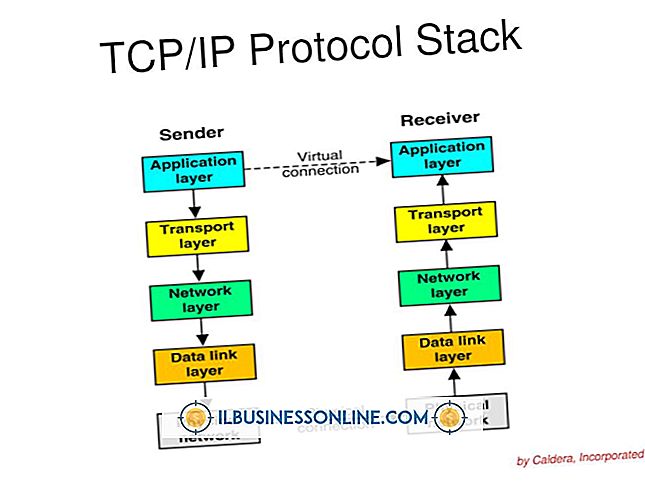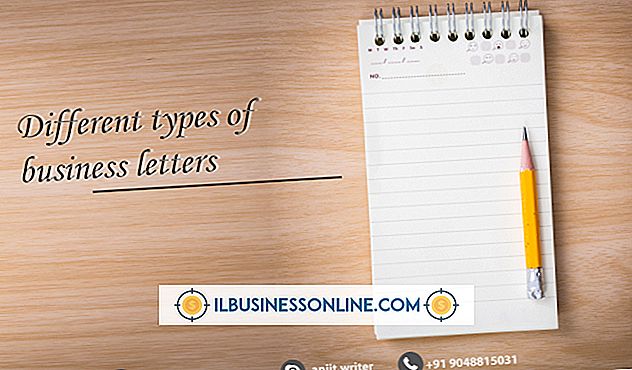Cara Mengisi Jalur Majemuk di Illustrator

Jalur gabungan terdiri dari beberapa bentuk yang disatukan, biasanya dengan daerah yang tumpang tindih. Menambahkan warna isi dasar ke jalur gabungan berfungsi sama dengan mengisi bentuk normal, tetapi hasilnya sangat berbeda. Adobe Illustrator menggunakan dua metode untuk menangani area yang tumpang tindih. Aturan Isi Genap-Ganjil mengisi bentuk tetapi membiarkan area yang bersilangan tidak terisi. Aturan Isi Berliku Non-Nol menawarkan kontrol yang lebih besar dengan memungkinkan Anda mengisi area secara selektif atau menghapus fill.
1.
Buka proyek Anda di Adobe Illustrator.
2.
Tekan "V" untuk mengaktifkan alat Seleksi dan klik jalur gabungan yang ingin Anda isi. Jika Anda belum membuat jalur gabungan, tahan tombol "Ctrl" dan klik beberapa bentuk. Klik kanan pilihan dan pilih "Make Compound Path."
3.
Klik menu tarik-turun warna pertama, yang terletak di bilah Kontrol atas, dan pilih warna yang Anda sukai. Jika Anda tidak melihat bilah Kontrol, klik "Jendela" dan pilih "Kontrol."
4.
Tekan "Ctrl" dan "F11" secara bersamaan untuk membuka jendela Attribute.
5.
Klik ikon "Gunakan Aturan Isi Berliku Tanpa Nol", yang secara grafik digambarkan oleh dua kotak yang tumpang tindih. Atau, klik ikon "Use Even-Odd Fill Rule", yang terletak di sebelah kanan ikon sebelumnya, untuk bergantian mengisi. Jika Anda ingin menerapkan pengisian secara selektif ke wilayah yang tumpang tindih, gunakan Aturan Isi Berliku Tanpa Nol.
6.
Tekan "A" untuk mengaktifkan alat Pemilihan Langsung dan klik jalur individual yang terletak di dalam jalur gabungan.
7.
Klik ikon "Reverse Path Direction On" atau "Reverse Path Direction Off" untuk menambah atau menghapus pengisian. Ikon-ikon ini diwakili oleh panah di bagian tengah jendela Atribut.